【Flutter開発】スマホアプリを実機でテストしながら開発進める方法【スマホアプリ】
こんにちは、たちつてとです。
Flutter開発を進めてて、これわしのスマホで開発進めれるんかい!ってなったので
そこまで行くのに必要だった手順を書きました。
自分用に書いていきます。
スマホ側の操作
※xperiaです。
多分、大きな流れは変わらないと思うので、共通そうなところは赤字にしました。
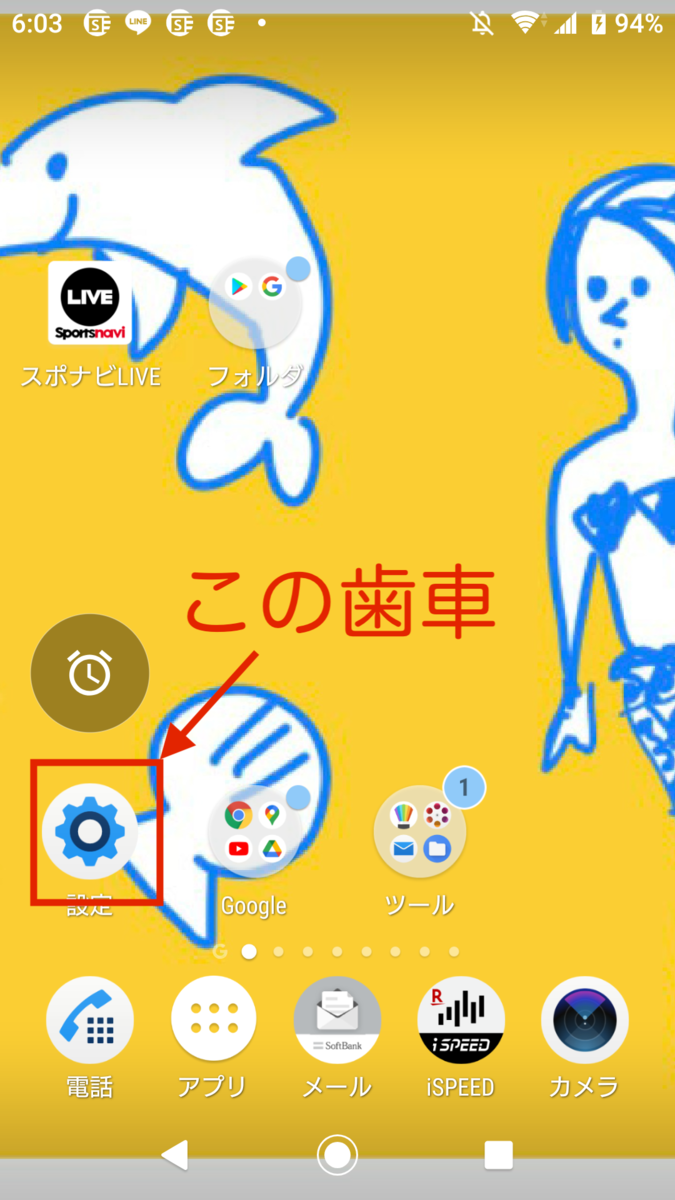
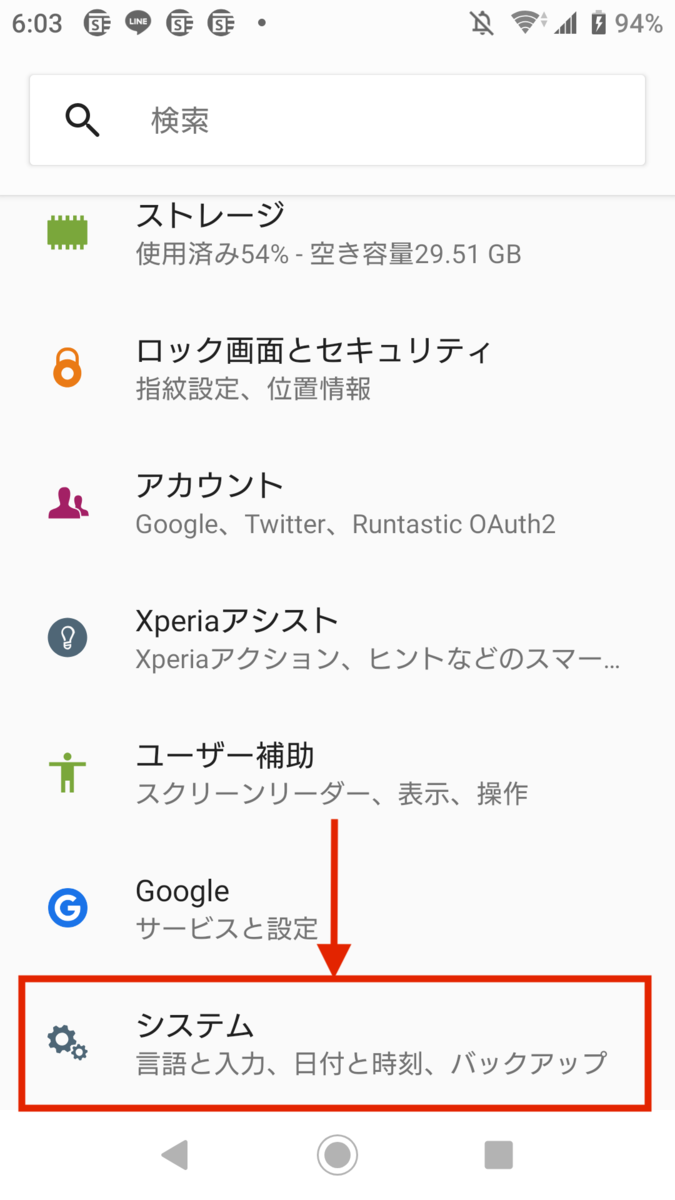
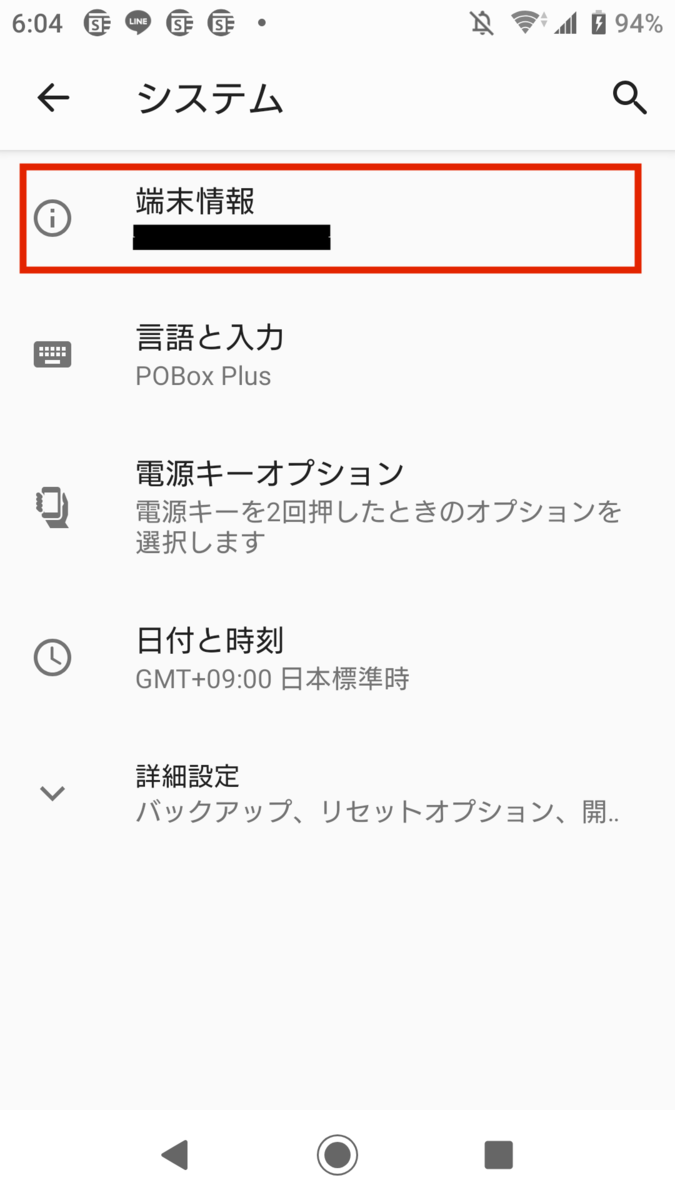
- スマホの「設定」とかのウェジットをタップ
- 「システム」をタップ
- 「端末情報」をタップ



- 「ビルド番号」というのを7回タップする(←は?ってなるかもしれんですがマジです)
これで開発者向けオプションが表示されます。 -
「詳細設定」をタップする
- 「開発向けオプション」というのが隠れてます

- 「USBデバッグ」をONにする
PC側の操作
PCと実機であるスマホをUSB等で接続してください。
僕の場合は、Android Studioを使っていて、選択欄に「わしの」スマホが出るので選択。

いつも通り、ビルド。
これで「わしの」スマホに開発中のアプリがインストールされ、テストできます。
ただし、僕の場合はビルドから実機にアプリ操作ができるまで10分くらいかかりました。
気長に待ちましょう。Android StudioのConsoleで特にエラーが吐かれてなければ、
待てば良いのではないかと思います。
↓こんな感じです。これはスマホのスクショ。

これで無限にカウンタ増やせるぜ!!!
という感じで、割と簡単に実機テストしながら開発をできます!という記事でした。
|
|




![[商品価格に関しましては、リンクが作成された時点と現時点で情報が変更されている場合がございます。] [商品価格に関しましては、リンクが作成された時点と現時点で情報が変更されている場合がございます。]](https://hbb.afl.rakuten.co.jp/hgb/21573240.05088599.21573241.dc5adf16/?me_id=1213310&item_id=19761697&pc=https%3A%2F%2Fthumbnail.image.rakuten.co.jp%2F%400_mall%2Fbook%2Fcabinet%2F0871%2F9784839970871.jpg%3F_ex%3D128x128&s=128x128&t=picttext)